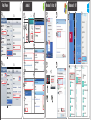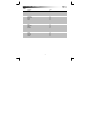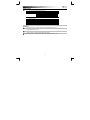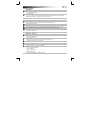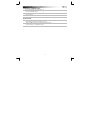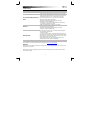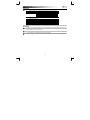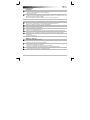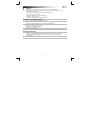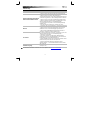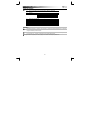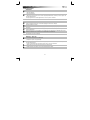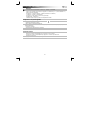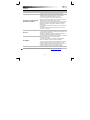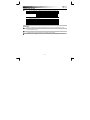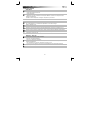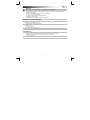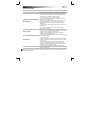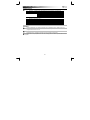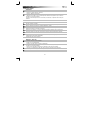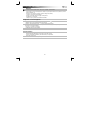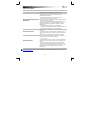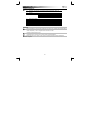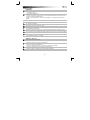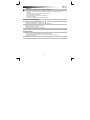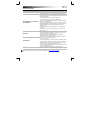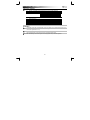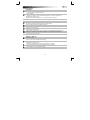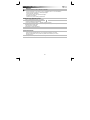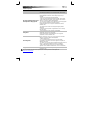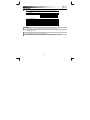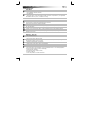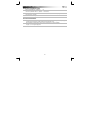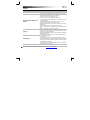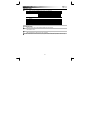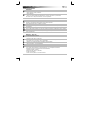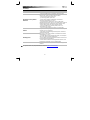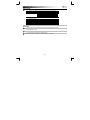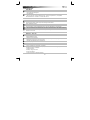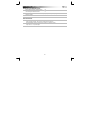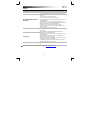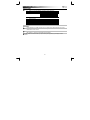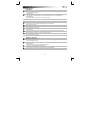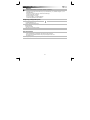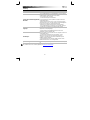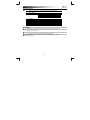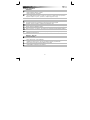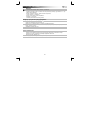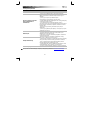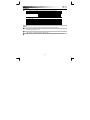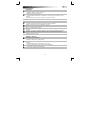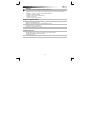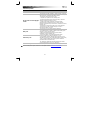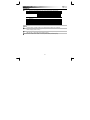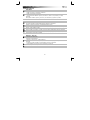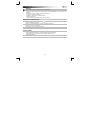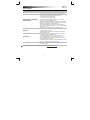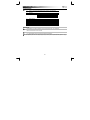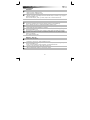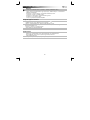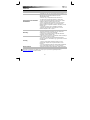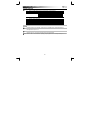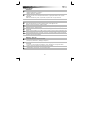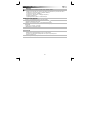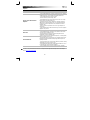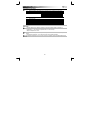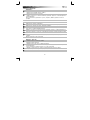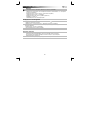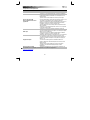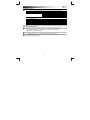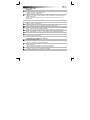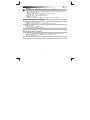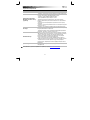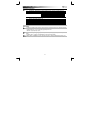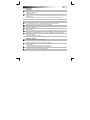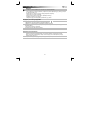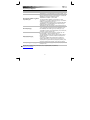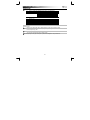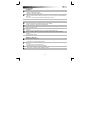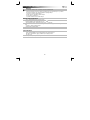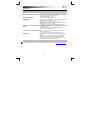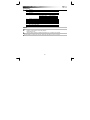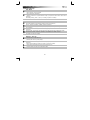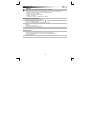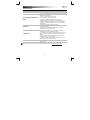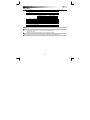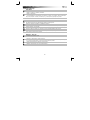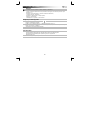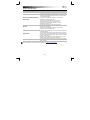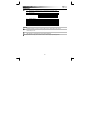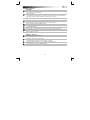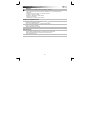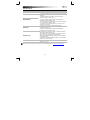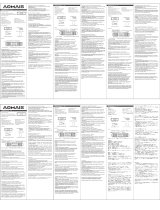Trust Jukebar Guía de instalación
- Categoría
- Bocinas portables
- Tipo
- Guía de instalación
La página se está cargando...
La página se está cargando...
La página se está cargando...
La página se está cargando...
La página se está cargando...
La página se está cargando...
La página se está cargando...
La página se está cargando...
La página se está cargando...
La página se está cargando...
La página se está cargando...
La página se está cargando...
La página se está cargando...
La página se está cargando...
La página se está cargando...
La página se está cargando...
La página se está cargando...
La página se está cargando...
La página se está cargando...

Bluetooth Speaker - USER’S MANUAL
18
Contenido de la caja
A Volumen -
B Reproducir, Pausa/Responder llamada/Emparejamiento Bluetooth
(solo Bluetooth)
C Volumen +
D Indicador LED:
Azul/rojo parpadeando Modo sincronización
Azul de forma fija Modo Bluetooth
Apagado Modo de entrada de audio
Iluminado en rojo de forma fija Cargando
E Interruptor para Encendido/Apagado
F Entrada de alimentación USB
G Entrada de audio de 3,5 mm
H Conexión de salida de 3,5 mm para auriculares
I Cable de carga USB
J Adaptador Mini a Micro USB
K Cable de audio de 3,5 mm
Preparativos
- Conecte el dispositivo a un cargador. Puede ser tanto un cargador de móvil o tableta como un PC.
- Si el cargador tiene un conector micro USB, utilice el conector “J”.
- Cargue la batería durante 3 horas.
- Encienda el altavoz pulsando el botón de encendido "E" de la parte trasera del altavoz
- El indicador LED "D" empezará a parpadear de color azul (modo sincronización).
Si el indicador LED no está parpadeando en color azul, mantenga pulsado el botón Reproducir/Pausa durante
5 segundos.
3
1
2

Bluetooth Speaker - USER’S MANUAL
19
Configuración estándar
iPad/iPhone
- Diríjase a "Settings" [Ajustes].
- Diríjase a los ajustes "General" [General].
- Diríjase a "Bluetooth" [Bluetooth].
- Asegúrese de que la conexión Bluetooth esté activada.
- Seleccione "Trust SPK-02" en la lista de dispositivos Bluetooth (asegúrese de que el altavoz se
encuentra en modo sincronización).
Cuando el estado del dispositivo sea "Connected" [sincronizado], su dispositivo estará listo para
utilizarse.
Android
Diríjase a "Settings" [Ajustes].
En los sistemas Android 4.0, el botón de configuración se encuentra bajo el reloj.
Diríjase a "Wireless and network" [Conexión inalámbrica y redes].
Diríjase a "Bluetooth settings" [Configuración Bluetooth] y pulse "find nearby devices" [buscar
dispositivos cercanos] en caso de ser necesario.
Seleccione "Trust SPK-02" en la lista de dispositivos Bluetooth (asegúrese de que el altavoz se
encuentra en modo sincronización).
10 Mantenga pulsado "Trust SPK-02" para dirigirse al menú de opciones del dispositivo de audio
inalámbrico.
11 Asegúrese de que el estado del dispositivo sea "Connected" [Conectado] y de que se encuentra
seleccionado el perfil "Media" [Multimedia].
El dispositivo está listo para utilizarlo.
Windows 7 / Vista / XP
12 A. Abra los iconos de la barra de tareas.
b. Haga clic en el icono Bluetooth.
C. Haga clic en "Add a device" [Agregar un dispositivo].
13 - Seleccione "Trust SPK-02" en la lista de dispositivos Bluetooth (asegúrese de que el altavoz se
encuentra en modo sincronización).
Cuando se haya agregado correctamente el dispositivo, estará listo para utilizarlo.
14 - Haga clic con el botón derecho del ratón sobre el icono de altavoz de la barra de tareas.
- Abra "Playback devices" [Dispositivos de reproducción].
15
- Defina el dispositivo "Trust SPK-02" como dispositivo predeterminado.
9
7
6
4
5
8

Bluetooth Speaker - USER’S MANUAL
20
Windows 8
16 A. Abra la barra de configuración y haga clic en "Settings" [Configuración].
(Para acceder a la barra de configuración, diríjase a la parte superior derecha de la pantalla o pulse la
tecla de Windows y C).
B. Haga clic en "Change PC settings" [Cambiar configuración del PC].
C. Haga clic en "Devices" [Dispositivos].
D. Haga clic en "Add a device" [Agregar un dispositivo].
E. Seleccione "Trust SPK-02".
F. Espere a que el Jukebar esté totalmente instalado.
Configuración en un sistema Apple Mac
- Haga clic en el icono de Bluetooth de la barra de tareas.
- Asegúrese de que la conexión Bluetooth esté activada.
- Diríjase a "set up Bluetooth device..." [configurar dispositivo Bluetooth...]
- Seleccione "Trust SPK-02" en la lista de dispositivos Bluetooth (asegúrese de que el dispositivo se
encuentra en modo sincronización).
- Haga clic en "Continue" [Continuar].
-
El dispositivo está listo para utilizarlo.
Controles avanzados
Reproducir/Pausar/Responder llamada/Emparejamiento Bluetooth (B)
Pulse el botón Reproducir/Pausa. Para pausar o reproducir música.
Al recibir una llamada de teléfono, pulse este botón para responderla.
Control de volumen (A,C)
Pulse el botón de volumen +/- para regular el volumen.

Bluetooth Speaker - USER’S MANUAL
21
Resolución de problemas
Problema Solución
No puedo conectar el altavoz BT con
mi dispositivo
- Asegúrese de que el altavoz BT se encuentre en modo
sincronización. Mantenga pulsado el botón Reproducir/Pausa durante
5 segundos para activar el modo sincronización (led azul
parpadeando cada segundo).
- Asegúrese de que ha seleccionado la entrada correcta.
- Si se le solicita una contraseña, use "0000"
- Acerque el altavoz BT a su fuente de audio (la distancia máxima es
de 10 m en circunstancias ideales).
- Borre la memoria interna del altavoz (mantenga pulsado el botón
Reproducir/Pausa durante 5 segundos). Repita los pasos de
configuración estándar de su dispositivo (iPad/iPhone, Android,
Windows, Mac)
- El altavoz solo puede sincronizarse con un dispositivo.
-
A
segúrese de que el altavoz Bluetooth se encuentre encendido y de
que no esté en el modo de espera. - Consulte el paso 3.
Ausencia total de sonido
- Asegúrese de que está habilitada en su dispositivo la conectividad
Bluetooth.
- A la hora de utilizar la conexión Bluetooth, asegúrese de que no
haya ningún cable de audio conectada a la entrada de audio de 3,5
mm.
- Repita los pasos de configuración estándar de su dispositivo.
- El altavoz BT está demasiado lejos del dispositivo (la distancia
máxima es de 10 m en circunstancias ideales).
- Cargue el altavoz
- Si está utilizando el producto cerca de una superficie metálica de
gran tamaño, retire la superficie metálica o aleje el producto de la
misma.
- Los muros y las paredes reducen de una forma importante el
alcance del producto. Acerque el altavoz BT a su fuente de audio.
- Aleje el altavoz BT de otros dispositivos inalámbricos. (como por
ejemplo routers de redes inalámbricas, ratones y teclados
inalámbricos).
Sonido con distorsión
Bajo nivel de volumen de sonido - Compruebe el ajuste de volumen de su dispositivo.
Si no puede resolver el problema, póngase en contacto con el departamento de servicio al cliente a través de
www.trust.com/19275/faq
La página se está cargando...
La página se está cargando...
La página se está cargando...
La página se está cargando...
La página se está cargando...
La página se está cargando...
La página se está cargando...
La página se está cargando...
La página se está cargando...
La página se está cargando...
La página se está cargando...
La página se está cargando...
La página se está cargando...
La página se está cargando...
La página se está cargando...
La página se está cargando...
La página se está cargando...
La página se está cargando...
La página se está cargando...
La página se está cargando...
La página se está cargando...
La página se está cargando...
La página se está cargando...
La página se está cargando...
La página se está cargando...
La página se está cargando...
La página se está cargando...
La página se está cargando...
La página se está cargando...
La página se está cargando...
La página se está cargando...
La página se está cargando...
La página se está cargando...
La página se está cargando...
La página se está cargando...
La página se está cargando...
La página se está cargando...
La página se está cargando...
La página se está cargando...
La página se está cargando...
La página se está cargando...
La página se está cargando...
La página se está cargando...
La página se está cargando...
La página se está cargando...
La página se está cargando...
La página se está cargando...
La página se está cargando...
La página se está cargando...
La página se está cargando...
La página se está cargando...
La página se está cargando...
La página se está cargando...
La página se está cargando...
La página se está cargando...
La página se está cargando...
La página se está cargando...
La página se está cargando...
La página se está cargando...
La página se está cargando...
La página se está cargando...
La página se está cargando...
La página se está cargando...
La página se está cargando...
La página se está cargando...
La página se está cargando...
La página se está cargando...
La página se está cargando...
La página se está cargando...
La página se está cargando...
La página se está cargando...
La página se está cargando...
Transcripción de documentos
Bluetooth Speaker - USER’S MANUAL Contenido de la caja A Volumen 1 B Reproducir, Pausa/Responder llamada/Emparejamiento Bluetooth (solo Bluetooth) C Volumen + D Indicador LED: Azul/rojo parpadeando Modo sincronización Azul de forma fija Modo Bluetooth Apagado Modo de entrada de audio Iluminado en rojo de forma fija Cargando E Interruptor para Encendido/Apagado F Entrada de alimentación USB G Entrada de audio de 3,5 mm H Conexión de salida de 3,5 mm para auriculares I Cable de carga USB J Adaptador Mini a Micro USB K Cable de audio de 3,5 mm Preparativos - Conecte el dispositivo a un cargador. Puede ser tanto un cargador de móvil o tableta como un PC. 2 - Si el cargador tiene un conector micro USB, utilice el conector “J”. - Cargue la batería durante 3 horas. - Encienda el altavoz pulsando el botón de encendido "E" de la parte trasera del altavoz 3 - El indicador LED "D" empezará a parpadear de color azul (modo sincronización). Si el indicador LED no está parpadeando en color azul, mantenga pulsado el botón Reproducir/Pausa durante 5 segundos. 18 Bluetooth Speaker - USER’S MANUAL Configuración estándar iPad/iPhone - Diríjase a "Settings" [Ajustes]. 4 - Diríjase a los ajustes "General" [General]. - Diríjase a "Bluetooth" [Bluetooth]. - Asegúrese de que la conexión Bluetooth esté activada. 5 - Seleccione "Trust SPK-02" en la lista de dispositivos Bluetooth (asegúrese de que el altavoz se encuentra en modo sincronización). Cuando el estado del dispositivo sea "Connected" [sincronizado], su dispositivo estará listo para utilizarse. 6 7 8 9 10 11 Android Diríjase a "Settings" [Ajustes]. En los sistemas Android 4.0, el botón de configuración se encuentra bajo el reloj. Diríjase a "Wireless and network" [Conexión inalámbrica y redes]. Diríjase a "Bluetooth settings" [Configuración Bluetooth] y pulse "find nearby devices" [buscar dispositivos cercanos] en caso de ser necesario. Seleccione "Trust SPK-02" en la lista de dispositivos Bluetooth (asegúrese de que el altavoz se encuentra en modo sincronización). Mantenga pulsado "Trust SPK-02" para dirigirse al menú de opciones del dispositivo de audio inalámbrico. Asegúrese de que el estado del dispositivo sea "Connected" [Conectado] y de que se encuentra seleccionado el perfil "Media" [Multimedia]. El dispositivo está listo para utilizarlo. 12 13 Windows 7 / Vista / XP A. Abra los iconos de la barra de tareas. b. Haga clic en el icono Bluetooth. C. Haga clic en "Add a device" [Agregar un dispositivo]. - Seleccione "Trust SPK-02" en la lista de dispositivos Bluetooth (asegúrese de que el altavoz se encuentra en modo sincronización). Cuando se haya agregado correctamente el dispositivo, estará listo para utilizarlo. 14 15 - Haga clic con el botón derecho del ratón sobre el icono de altavoz de la barra de tareas. - Abra "Playback devices" [Dispositivos de reproducción]. - Defina el dispositivo "Trust SPK-02" como dispositivo predeterminado. 19 Bluetooth Speaker - USER’S MANUAL 16 Windows 8 A. Abra la barra de configuración y haga clic en "Settings" [Configuración]. (Para acceder a la barra de configuración, diríjase a la parte superior derecha de la pantalla o pulse la tecla de Windows y C). B. Haga clic en "Change PC settings" [Cambiar configuración del PC]. C. Haga clic en "Devices" [Dispositivos]. D. Haga clic en "Add a device" [Agregar un dispositivo]. E. Seleccione "Trust SPK-02". F. Espere a que el Jukebar esté totalmente instalado. Configuración en un sistema Apple Mac - Haga clic en el icono de Bluetooth de la barra de tareas. - Asegúrese de que la conexión Bluetooth esté activada. - Diríjase a "set up Bluetooth device..." [configurar dispositivo Bluetooth...] - Seleccione "Trust SPK-02" en la lista de dispositivos Bluetooth (asegúrese de que el dispositivo se encuentra en modo sincronización). - Haga clic en "Continue" [Continuar]. - El dispositivo está listo para utilizarlo. Controles avanzados Reproducir/Pausar/Responder llamada/Emparejamiento Bluetooth (B) Pulse el botón Reproducir/Pausa. Para pausar o reproducir música. Al recibir una llamada de teléfono, pulse este botón para responderla. Control de volumen (A,C) Pulse el botón de volumen +/- para regular el volumen. 20 Bluetooth Speaker - USER’S MANUAL Resolución de problemas Problema Solución - Asegúrese de que el altavoz BT se encuentre en modo sincronización. Mantenga pulsado el botón Reproducir/Pausa durante 5 segundos para activar el modo sincronización (led azul parpadeando cada segundo). - Asegúrese de que ha seleccionado la entrada correcta. - Si se le solicita una contraseña, use "0000" - Acerque el altavoz BT a su fuente de audio (la distancia máxima es No puedo conectar el altavoz BT con de 10 m en circunstancias ideales). mi dispositivo - Borre la memoria interna del altavoz (mantenga pulsado el botón Reproducir/Pausa durante 5 segundos). Repita los pasos de configuración estándar de su dispositivo (iPad/iPhone, Android, Windows, Mac) - El altavoz solo puede sincronizarse con un dispositivo. - Asegúrese de que el altavoz Bluetooth se encuentre encendido y de que no esté en el modo de espera. - Consulte el paso 3. - Asegúrese de que está habilitada en su dispositivo la conectividad Bluetooth. Ausencia total de sonido - A la hora de utilizar la conexión Bluetooth, asegúrese de que no haya ningún cable de audio conectada a la entrada de audio de 3,5 mm. - Repita los pasos de configuración estándar de su dispositivo. - El altavoz BT está demasiado lejos del dispositivo (la distancia máxima es de 10 m en circunstancias ideales). - Cargue el altavoz - Si está utilizando el producto cerca de una superficie metálica de gran tamaño, retire la superficie metálica o aleje el producto de la Sonido con distorsión misma. - Los muros y las paredes reducen de una forma importante el alcance del producto. Acerque el altavoz BT a su fuente de audio. - Aleje el altavoz BT de otros dispositivos inalámbricos. (como por ejemplo routers de redes inalámbricas, ratones y teclados inalámbricos). Bajo nivel de volumen de sonido - Compruebe el ajuste de volumen de su dispositivo. Si no puede resolver el problema, póngase en contacto con el departamento de servicio al cliente a través de www.trust.com/19275/faq 21-
 1
1
-
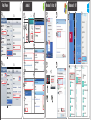 2
2
-
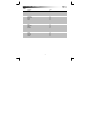 3
3
-
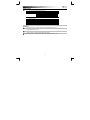 4
4
-
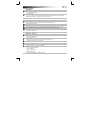 5
5
-
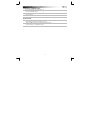 6
6
-
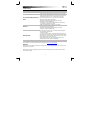 7
7
-
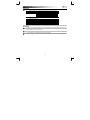 8
8
-
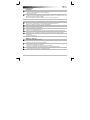 9
9
-
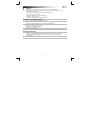 10
10
-
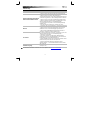 11
11
-
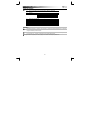 12
12
-
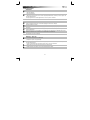 13
13
-
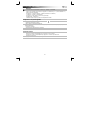 14
14
-
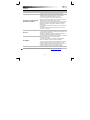 15
15
-
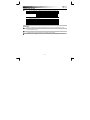 16
16
-
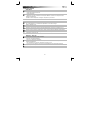 17
17
-
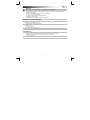 18
18
-
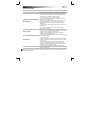 19
19
-
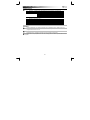 20
20
-
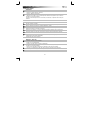 21
21
-
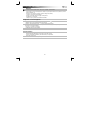 22
22
-
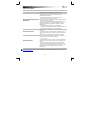 23
23
-
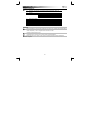 24
24
-
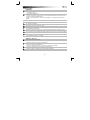 25
25
-
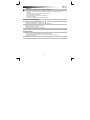 26
26
-
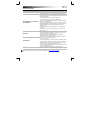 27
27
-
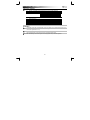 28
28
-
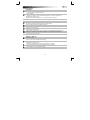 29
29
-
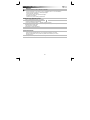 30
30
-
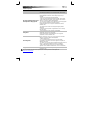 31
31
-
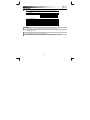 32
32
-
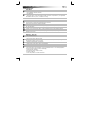 33
33
-
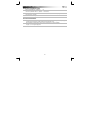 34
34
-
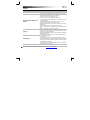 35
35
-
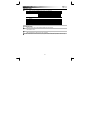 36
36
-
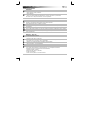 37
37
-
 38
38
-
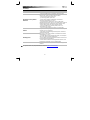 39
39
-
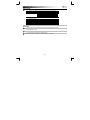 40
40
-
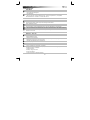 41
41
-
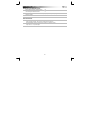 42
42
-
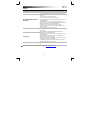 43
43
-
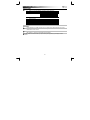 44
44
-
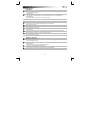 45
45
-
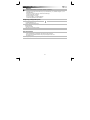 46
46
-
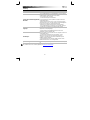 47
47
-
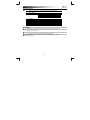 48
48
-
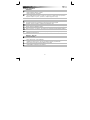 49
49
-
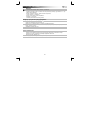 50
50
-
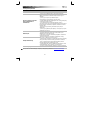 51
51
-
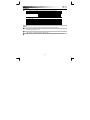 52
52
-
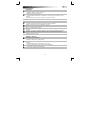 53
53
-
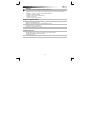 54
54
-
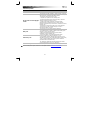 55
55
-
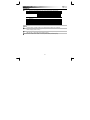 56
56
-
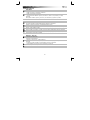 57
57
-
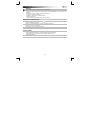 58
58
-
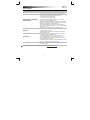 59
59
-
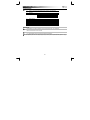 60
60
-
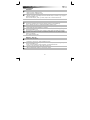 61
61
-
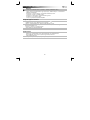 62
62
-
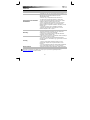 63
63
-
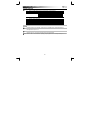 64
64
-
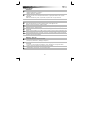 65
65
-
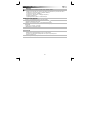 66
66
-
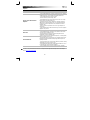 67
67
-
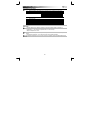 68
68
-
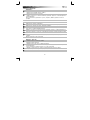 69
69
-
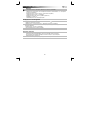 70
70
-
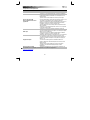 71
71
-
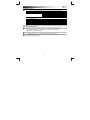 72
72
-
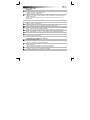 73
73
-
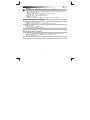 74
74
-
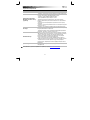 75
75
-
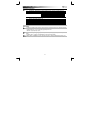 76
76
-
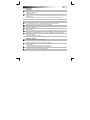 77
77
-
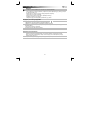 78
78
-
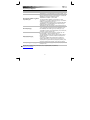 79
79
-
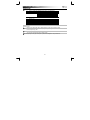 80
80
-
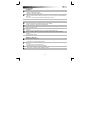 81
81
-
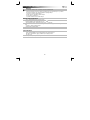 82
82
-
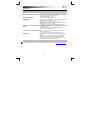 83
83
-
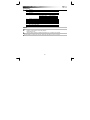 84
84
-
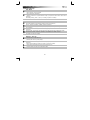 85
85
-
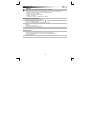 86
86
-
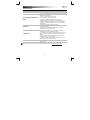 87
87
-
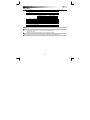 88
88
-
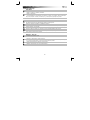 89
89
-
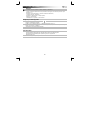 90
90
-
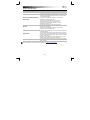 91
91
-
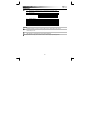 92
92
-
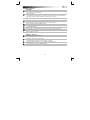 93
93
-
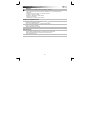 94
94
-
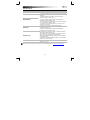 95
95
Trust Jukebar Guía de instalación
- Categoría
- Bocinas portables
- Tipo
- Guía de instalación
en otros idiomas
- français: Trust Jukebar Guide d'installation
- italiano: Trust Jukebar Guida d'installazione
- English: Trust Jukebar Installation guide
- Deutsch: Trust Jukebar Installationsanleitung
- русский: Trust Jukebar Инструкция по установке
- Nederlands: Trust Jukebar Installatie gids
- português: Trust Jukebar Guia de instalação
- slovenčina: Trust Jukebar Návod na inštaláciu
- dansk: Trust Jukebar Installationsvejledning
- polski: Trust Jukebar Instrukcja instalacji
- čeština: Trust Jukebar instalační příručka
- svenska: Trust Jukebar Installationsguide
- Türkçe: Trust Jukebar Yükleme Rehberi
- suomi: Trust Jukebar Asennusohje
- română: Trust Jukebar Ghid de instalare
Artículos relacionados
Otros documentos
-
Tangent LS-30 Manual de usuario
-
HP Portable Bluetooth Speaker Guía de instalación
-
Tangent Pixel Bluetooth Walnut/Black Manual de usuario
-
Sharp HT-SB140 Guía del usuario
-
Tangent LS-10 White Manual de usuario
-
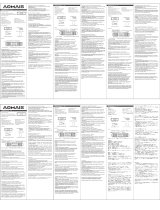 AOMAIS FBA_AS-F2-II-Orange Guía del usuario
AOMAIS FBA_AS-F2-II-Orange Guía del usuario
-
Samsung HW-K551 Manual de usuario
-
MOB MO9062 Manual de usuario
-
Samsung HW-K950 Manual de usuario
-
Samsung HW-J8501R Guía de inicio rápido